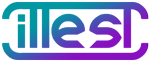🚀 Ne manquez pas notre prochaine session de formation intensive sur les Tests Logiciels !

Gestion de test avec XRAY : Guide complet
Mise à jour le 16 mai 2024
Qu’est ce que l’application XRay?
•Préparer et planifier les campagnes de tests
•Concevoir les tests répondants aux exigences/besoins du client
•Executer les tests et suivre l’avancement tout en priorisant les cas de tests en se basant sur la criticité et les risques
•Faire un reporting complet standard ou personnalisé qui aiderait les parties de prenantes à prendre leurs décisions pour un Go/NoGo
En effet, il permet de piloter le cycle de vie complet des phases des tests.
Quels sont les différents processus de test dans l’outil XRay?
Pour ce faire,Xray utilise des tickets Jira spécifiques.
Quel type de ticket devriez-vous utiliser et pour qu’elle phase de test?
Chaque phase de test se résume à l’utilisation des tickets suivants :
1/ La phase de planification : elle est identifiée par les tickets Test plan
2/ Phase de design : Cette phase englobe la définition des pré-conditions à prendre en compte dans vos tests grâce aux tickets Pré-condition / Pré-requis. Vous devez également regrouper les cas de test en une suite de test grâce au ticket de type Test set.
3/ Phase d’exécution : vous devez utiliser les tickets de type Test execution lors de cette phase.
4/ Phase de rapport : tickets d’exécution de test, y compris les rapports de couverture d’exigence intégrés et les tickets personnalisés à l’aide d’outils Jira Software => A revoir
XRay s’intègre t’il aux framework de test automatique et aux pipelines CI/CD?
Pour les tests automatisés, il faut dans un premier temps opter pour un framework de test tel que Robot framework, Selenium…Il faut ensuite l’intégrer/connecter à XRay via une API REST.
Comment créer un projet sous XRay ?
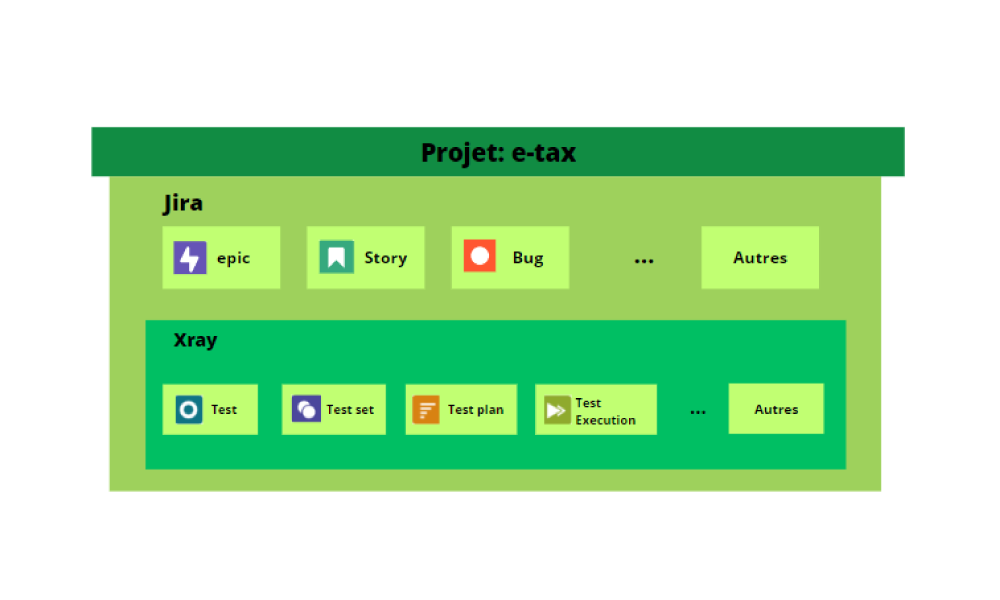
En effet, les US sont liées à des Epics. Une US peut être couverte par un ou plusieurs tests et un test est lui-même rattaché à une exécution de tests.
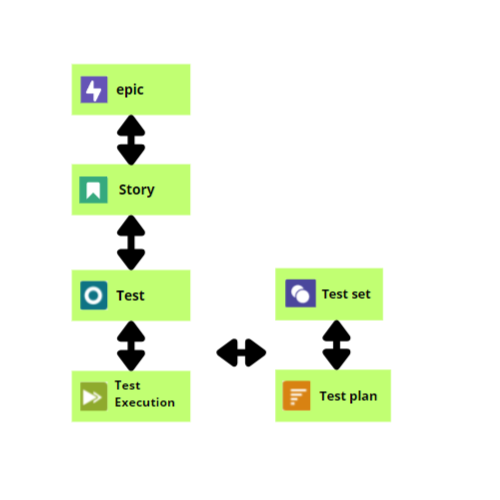
1/ Créer un ticket Test plan:
Ainsi, la page Créer un ticket, s’ouvre. On sélectionne le nom du projet, le type de ticket et on donne un nom à notre Test plan au niveau du champ Résumé.
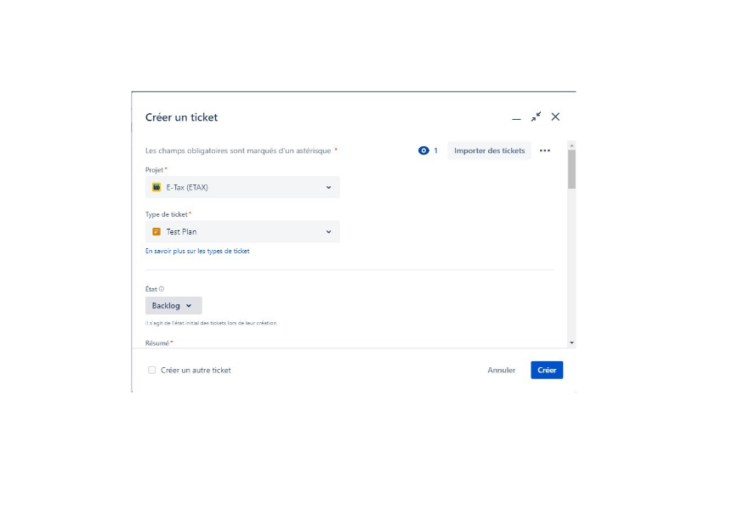
2/ Associer un ou plusieurs tests à un Test plan:
Une fois le ticket Test plan est créé, il vous suffit de cliquer dessus et grâce au boulot Ajouter en bas de la plage vous aurez la possibilité d’y associer un test(à créer), des tests existants ou des tests à partir d’un Test Suit.
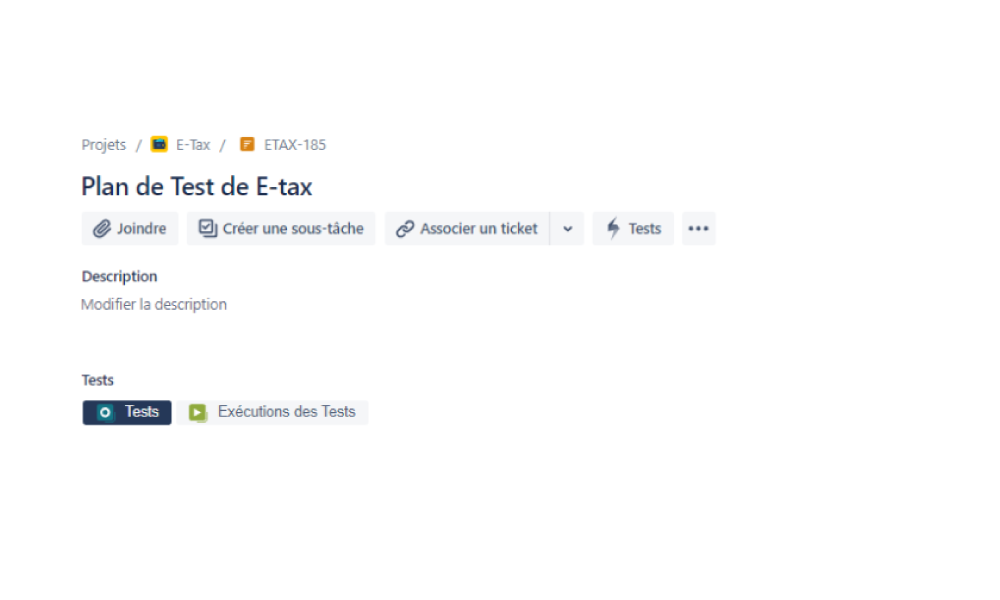
3/Créer une exécution de test :
À partir du ticket Test plan et après l’ajout d’un ou plusieurs tests, il faut cliquer sur le bouton Créer une Exécution de test. Ce ticket devrait porter le nom de la version du sprint. On vous recommande donc une exécution par sprint.
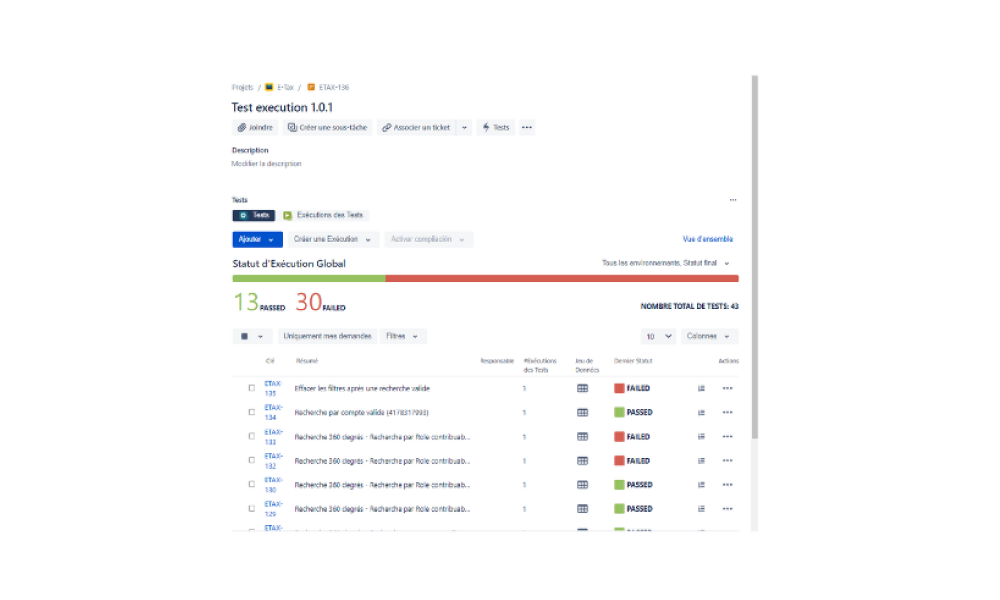 4/ Créer une suite de test :
4/ Créer une suite de test :
Comme déjà expliqué pour la création d’un ticket plan de test, on clique sur le bouton Créer. On choisit dans la liste déroulante le type de ticket : Test Set et on saisit tous les champs obligatoires.
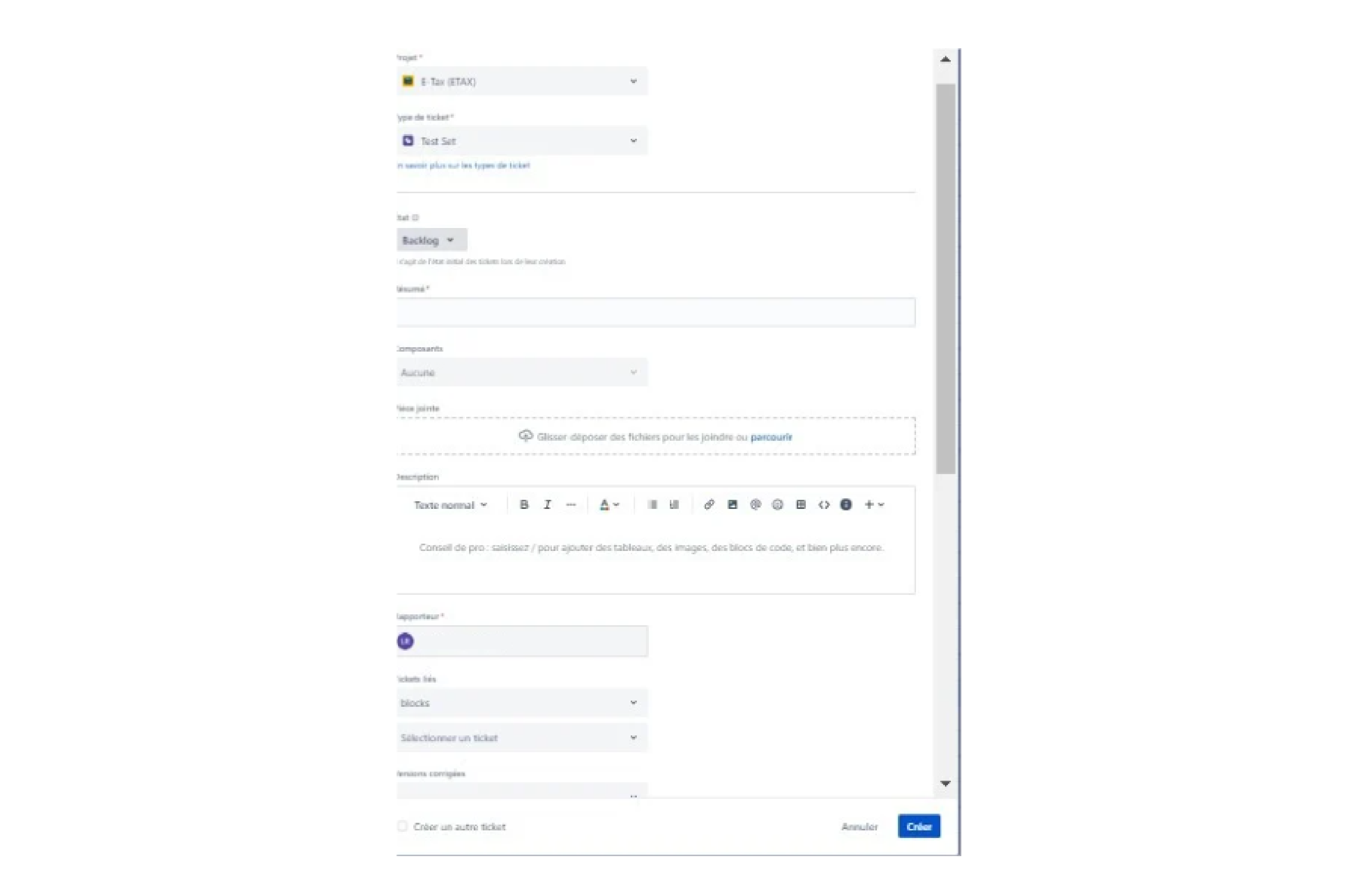
5/ Associer un ou plusieurs tests à un Test set:
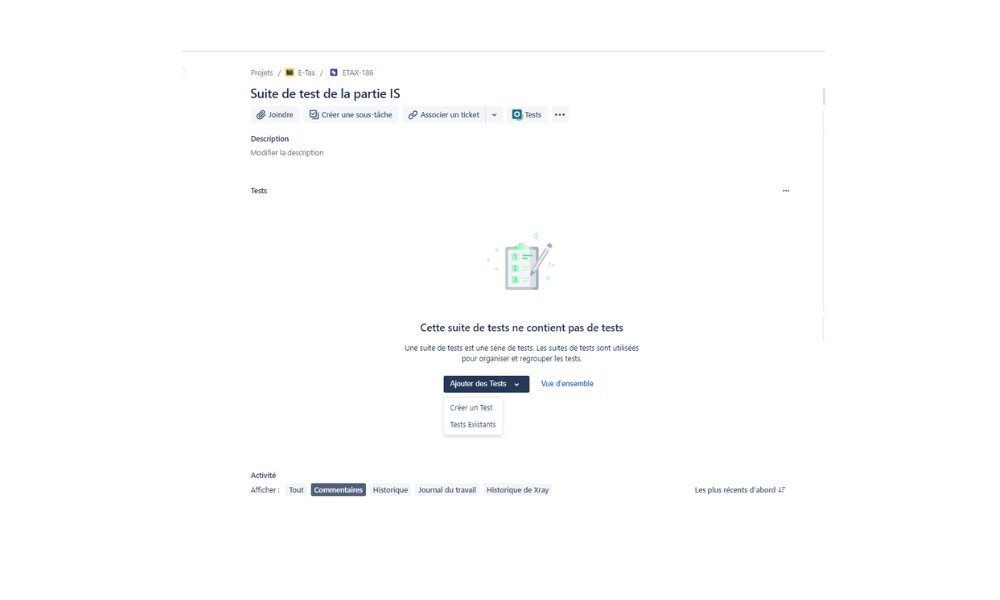
6/ Créer un ticket Test:
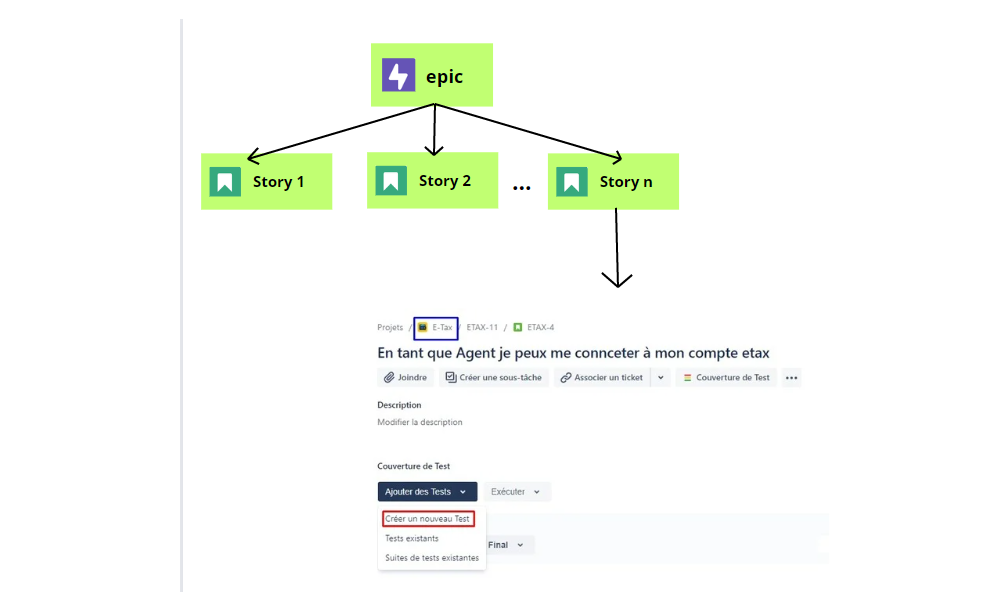 Il faut également, comme pour chaque ticket saisir toutes les données obligatoires.
Il faut également, comme pour chaque ticket saisir toutes les données obligatoires.
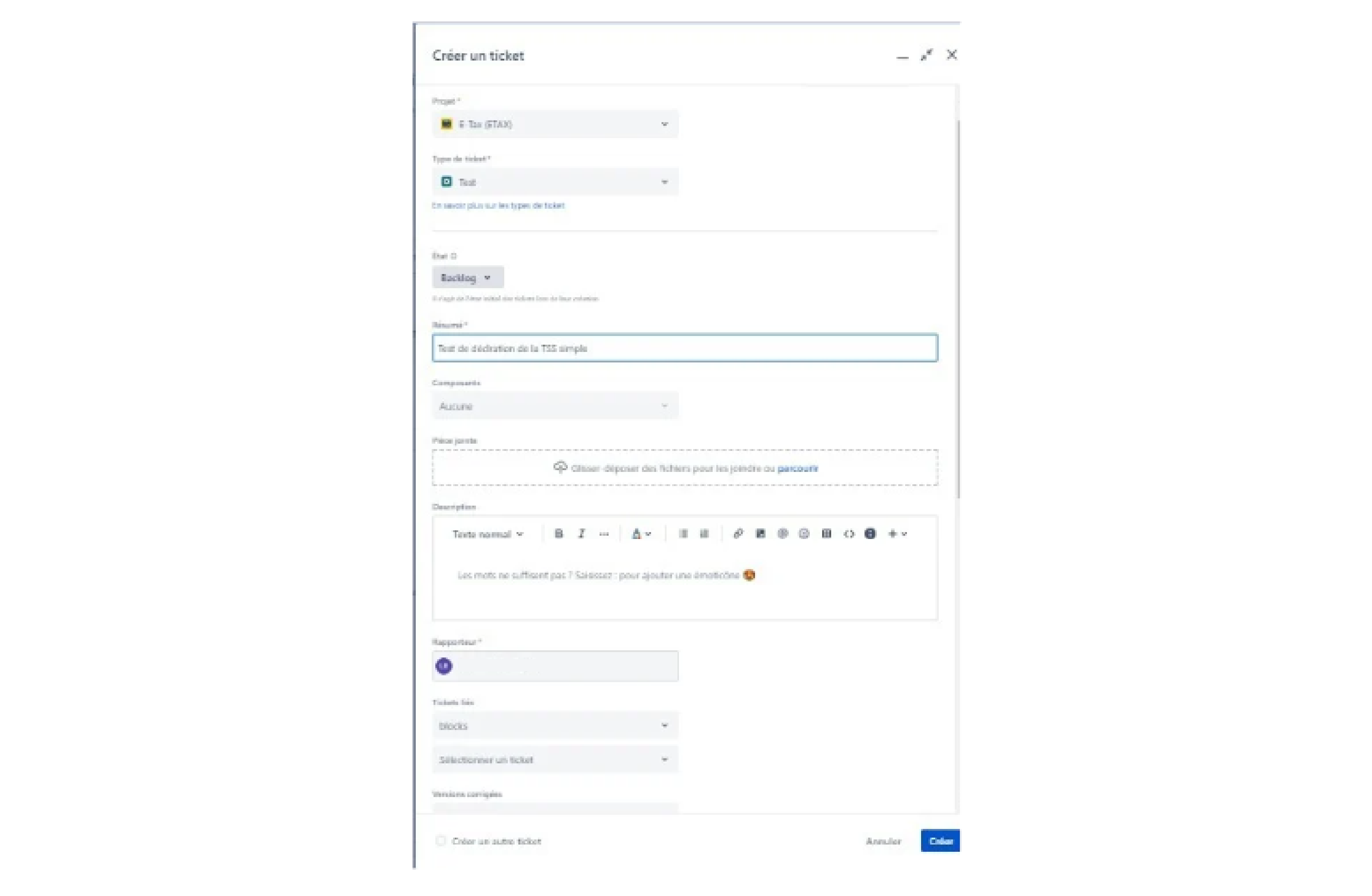
7/ Associer un test à un plan, une suite ou une exécution de test:
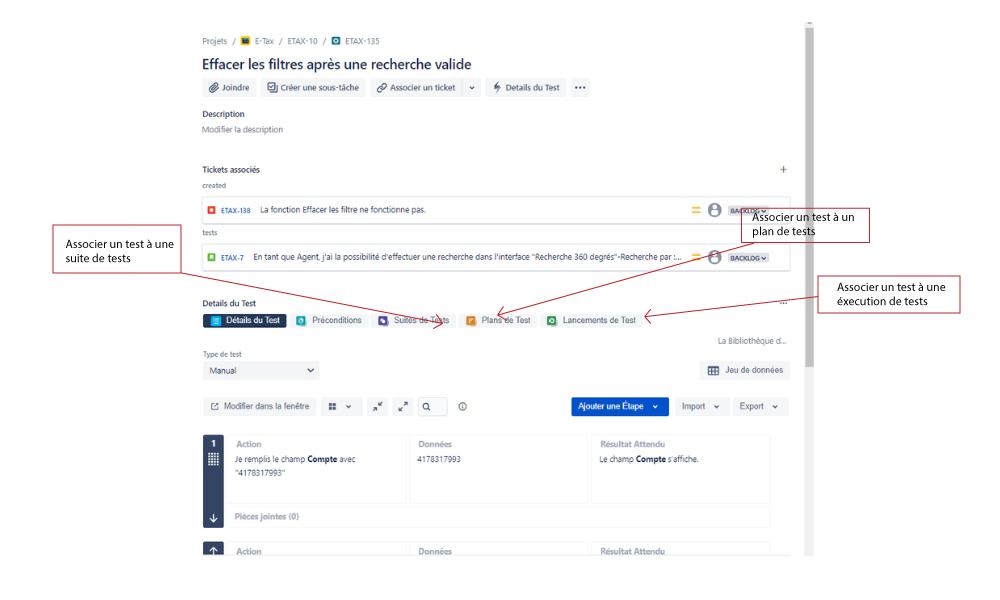
8/ Tableau de bord:
On peut comme sur l’image ci-dessous tout résumé dans un tableau ou encore sous forme graphique en cliquant sur le bouton Afficher sous forme de graphique.
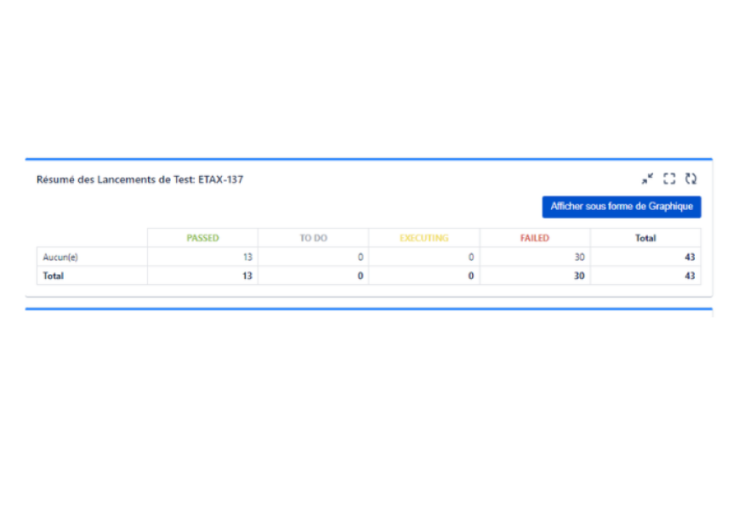 On peut également, accéder directement à la liste des tests KO.
On peut également, accéder directement à la liste des tests KO.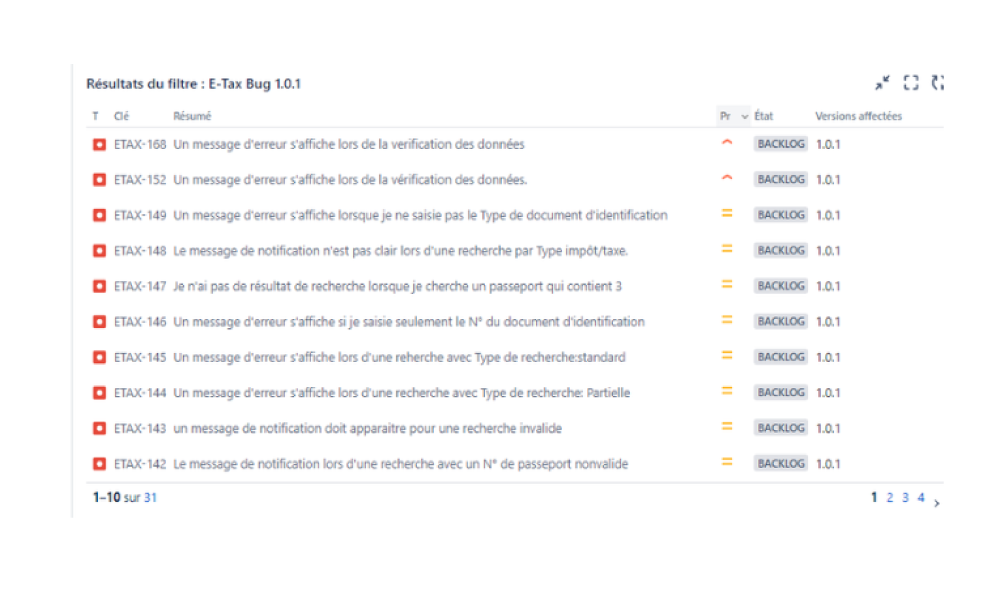
Pour résumer :
Les tests sont par la suite rassemblés dans des suites de test qui généralement représente une Epic ou bien un composant
Un plan de test est créé et fait appel a tous les tests ou bien les suite de tests de ce projet
On peut avoir d’autres plans de test qui regroupent des modules, suites de test ou bien des fonctionnalités bien précises de l’application, mais il faut toujours garder le plan de test qui regroupe tous les tests.
Une exécution de test est créée pour chaque sprint/nouvelle version à partir du plan de test.